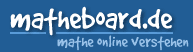Seitenrand nur bei einer Seite verändern |
| 08.08.2008, 10:15 | zwergnase | Auf diesen Beitrag antworten » | |||||||||||||||
| Seitenrand nur bei einer Seite verändern Mein Header:
Die entsprechende Stelle im Dokument:
Wie kann ich nur an dieser Seite den linke Rand verkleinern? Das Bild rutscht mir sonst zu weit nach rechts? Wenn ich nur

Gruß 
|
|||||||||||||||||
| 08.08.2008, 14:35 | Stefan_K | Auf diesen Beitrag antworten » | |||||||||||||||
Hallo, mit \makebox kannst Du übergroße Abbildungen zentrieren, etwa:
Alternativ ohne figure-Umgebung, jedoch mit Bildunterschrift, evtl. noch mit \leftskip:
Viele Grüße, Stefan |
|||||||||||||||||
| 09.08.2008, 10:02 | zwergnase | Auf diesen Beitrag antworten » | |||||||||||||||
Danke Stefan_K, auf dich ist wirklich verlass! Schaut super aus, habe mich für die zweite Variante entschieden. Eine Frage hätte ich allerdings noch. Wie kann ich den Platz zwischen Überschrift und Bildanfang noch minimieren. Habe es mit
Gruß 
|
|||||||||||||||||
| 09.08.2008, 13:38 | Stefan_K | Auf diesen Beitrag antworten » | |||||||||||||||
| Abstand nach Überschrift Wenn es nur an dieser einen Stelle korrigiert werden soll, reicht ja ein \vspace mit negativem Wert, also z.B.
Für zukünftige Dokumente verwende besser nicht das veraltete a4-Paket, die Randeinstellungen lassen sich besser mit geometry vornehmen und i.A. würde ich eine KOMA-Klasse wie scrartcl statt article empfehlen. Viele Grüße, Stefan |
|||||||||||||||||
| 09.08.2008, 17:17 | zwergnase | Auf diesen Beitrag antworten » | |||||||||||||||
| RE: Abstand nach Überschrift So, nun ist es perfekt! Danke Stefan_K 
Darauf hätte ich auch selber kommen können...
Ich weiß, irgendwie schaut mein Header schon sehr zusammen gestöpselt aus... 
Was ist den die Koma-Klasse davon habe ich noch nie gehört, okay ich kenne auch nur die ganz einfachen Basics. Kann man das irgendwo nachlesen am besten auf deutsch? Gruß 
|
|||||||||||||||||
| 09.08.2008, 21:20 | Stefan_K | Auf diesen Beitrag antworten » | |||||||||||||||
Ja, hier ist die umfangreiche deutschsprachige KOMA-Script-Dokumentation: scrguide.pdf. Stefan |
|||||||||||||||||
| Anzeige | |||||||||||||||||
|
|
|||||||||||||||||
| 16.08.2008, 10:06 | zwergnase | Auf diesen Beitrag antworten » | |||||||||||||||
Hallo Stefan_K, ich habe mich nun etwas mit dem Koma-Script beschäftig, aber irgendwie finde ich den Stil nicht so schön. Also ich meine damit, z.B. die Überschriften in "fett" schauen eher "kindisch" aus, erinnert mich irgendwie an die Schriftart Comic aus Word. Und die Kopfzeilenschrift ist nicht mehr standardmäßig in Großbuchstaben. Habe ich nur ein getrübtes Verständnis für "schön" (sieht einfach nicht wie in Büchern aus) oder warum ist das so? Sollen Dokumente heut zu tage so aussehen? Gruß 
P.S. Hast du vielleicht einen Link für ein Bewerbungsschreiben? Möchte mal versuchen meinen Lebenslauf mit Latex zu erstellen. |
|||||||||||||||||
| 16.08.2008, 16:39 | Stefan_K | Auf diesen Beitrag antworten » | |||||||||||||||
| KOMA-Script Hallo, große fette Überschriften mit Serifen sind sehr dominant bzw. "zu mächtig", wie die KOMA-Script Doku sagt. Für mich sehen serifenlose Überschriften nicht nach Comic Sans aus, sondern nach schlichter Eleganz, wirken moderner als Computer Modern Roman fett in der Überschrift. Ich habe das Anschreiben meiner letzten Bewerbung mit scrlttr2 und den Lebenslauf mit scrartcl verfasst, was sehr gut aussah, und ich rechne einen Teil des eleganten Aussehens den serifenlosen Überschriften zu. Ich finde allerdings, dass sehr große Überschriften auch serifenlos nicht so toll aussehen. Versuche einmal die Optionen normalheadings und smallheadings an die Dokumentklasse. Lege doch einmal zwei ausgedruckte Seiten nebeneinander, einmal mit article und einmal mit scrartcl, letzteres evtl. mit \normalheadings oder gar \smallheadings und vergleiche das Erscheinungsbild im Druck, das ist mal eine andere Wirkung als ausschnittvergrößert am Bildschirm. Wenn ich die Überschrift mit Serifen haben möchte, dann würde ich nicht fett wählen, sondern normale Stärke oder halbfett wenn möglich. Ob anderes als serifenbehaftete fette große Überschriften heute üblich ist, kann Dir ein Blick in aktuelle Bücher sagen, am besten wähle Bücher zum vergleich, die fachlich zu deinen Dokumenten passen. Ich habe einmal neben mich nach den erstbesten Büchern gegriffen:
Letzlich ist es Geschmackssache und hängt zudem von den Anforderungen der Verlage oder Betreuer ab. Wie sehr vieles lässt auch dieses sich in KOMA-Script sehr einfach anpassen, ein Aufruf von
genügt. Auch die Kopfzeilen kann man in Großbuchstaben setzen, ob das sinnvoll ist, darüber kann man auch diskutieren. Ich finde durchgängige Großbuchstaben schwerer lesbar, und die Kopfzeilen dienen schließlich der schnellen Orientierung im Dokument und nicht als Schmuck, selbst dann könnte man besser Kapitälchen-Schrift wählen. Kein Problem auch mit KOMA-Script und scrpage2, man kann \chaptermark redefinieren. Natürlich kann man mit KOMA-Script auch fancyhdr samt gewohnter Einstellungen verwenden. Und wenn Dir die Ränder zu groß sind, wähle einen höheren DIV-Wert als voreingestellt. KOMA-Script bietet sehr viele Möglichkeiten zur Anpassung der Dokumenteigenschaften, vieles davon ließe sich mit den Basis-Klassen nur umständlich realisieren. Und obiges zusammenfassend, sämtliche Voreinstellungen von KOMA-Klassen lassen sich einfach ändern. Sie sind zwar durchdacht und sinnvoll, können jedoch natürlich nicht zu allen Layout-Vorstellungen gleichzeitig passen. Dafür wurden Optionen bereitgestellt. Für den Lebenslauf findest Du im TeX Catalogue einige Pakete: Writing Applications for a Job / CV. Ich habe es jedoch vorgezogen, den Lebenslauf ohne Paketvorgaben zu erstellen. So komplex ist es ja nicht, ich habe scrartcl sowie tabularx verwendet. Für die Rubriken sowie Details wie Jahreszahlangaben habe ich kleine Makros erstellt, so dass ich Anpassungen für das endgültige Erscheinungsbild nur an einer Stelle vorzunehmen brauchte. Für das Anschreiben könntest Du scrlttr2 verwenden, eine Vorlage von Matthias Pospiech findest Du hier. Viele Grüße, Stefan |
|||||||||||||||||
| 17.08.2008, 15:43 | zwergnase | Auf diesen Beitrag antworten » | |||||||||||||||
| RE: KOMA-Script Hallo Stefan_K, habe nochmal drüber nach gedacht und mir ein paar Dokumente angesehen und verglichen. Ich denke du hast recht und das Schriftbild ist ansprechender, einfacher und übersichticher zu lesen. Danke auch für den Link hier, arbeite mich gerade durch seine Vorlage. Sehr komplex aber man kann sich sehr viel abschauen, da es wirklich gut kommentiert ist. Ich hätte noch ein Frage zu meinem Lebenslauf, erstelle ihn mit dem \usepackage{currvita}, obwohl du davon abgeraten hast, aber wollte mal sehen was man damit so machen kann.
Gieldere damit mein einzelnen Abschnitte. Wie kann ich jetzt den Text der einzelnen \items weiter zur Blattmitte reinrutschen, sollte halt überall gleich sein. Da "####" länger als "2006 - heute" ist schau es irgendwie komisch aus. Könntest du mir da einen Tipp geben? Gruß 
|
|||||||||||||||||
| 17.08.2008, 21:48 | Stefan_K | Auf diesen Beitrag antworten » | |||||||||||||||
| \makebox Du könntest \makebox verwenden, um die Breiten anzugleichen, etwa:
Stefan |
|||||||||||||||||
|
|
Verwandte Themen
| Die Beliebtesten » |
| Die Größten » |
| Die Neuesten » |
|